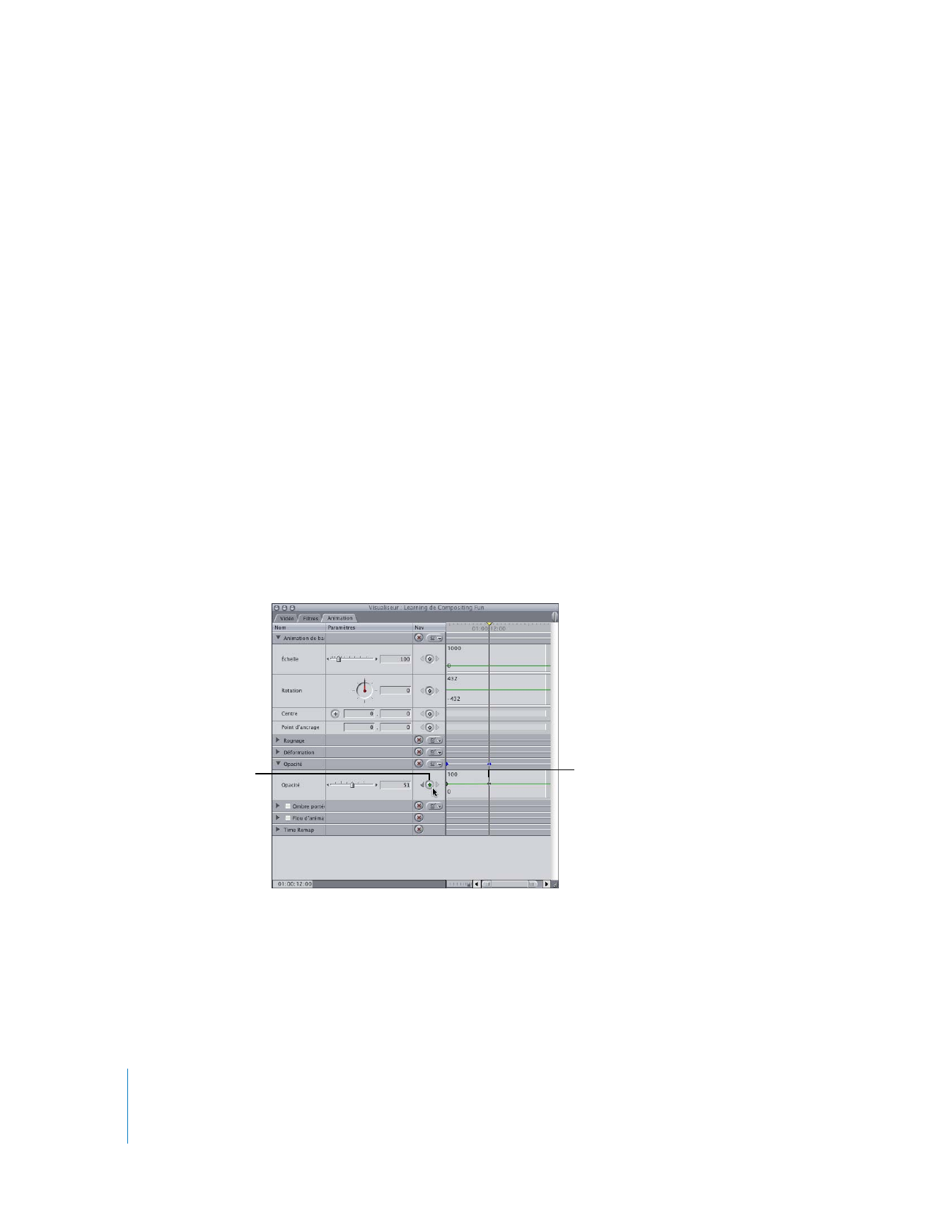
Définition d’images clés
Les modifications apportées à un paramètre s’appliquent pendant toute la durée du
plan sauf si vous créez au moins une image clé pour ce paramètre. Dès la définition de
la première image clé d’un paramètre, toute modification ultérieure apportée à ce para-
mètre à un endroit quelconque du plan génère automatiquement d’autres images clés.
Vous avez généralement besoin de définir au moins deux images clés pour réaliser des
modifications ou des effets utiles ou visibles.
Remarque : il est nécessaire de cliquer sur le triangle d’affichage de certains paramètres
pour que leurs images clés apparaissent dans la zone de graphique correspondante.
∏
Conseil : pour améliorer le réglage et l’affichage des images clés que vous êtes en
train de définir, vous pouvez faire un zoom dans la zone de graphique d’image clé
(consultez la section «
Zoom avant sur la zone de graphique d’image clé
» à la
page 327).
Pour définir une image clé :
1
Ouvrez un plan dans le Visualiseur, puis cliquez sur l’onglet Animation ou Filtres.
2
Dans la zone de graphique d’image clé, placez la tête de lecture à l’endroit où vous
souhaitez insérer une image clé.
3
Cliquez sur le bouton Image clé correspondant au paramètre en cours de modification.
∏
Conseil : les effets d’animation, les paramètres audio ou les paramètres de filtre
peuvent être ajustés dans la zone de graphique d’image clé de la Timeline.
Pour plus d’informations sur le réglage des graphiques d’images clés dans la Timeline,
consultez la section «
Utilisation de l’éditeur d’images clés de la Timeline
» à la
page 355.
L’image clé apparaît
sous la forme d’un petit
losange dans la zone de
graphique d’image clé.
Cliquez sur le bouton
Image clé d’un
paramètre pour
ajouter une image
clé à l’emplacement
actuel de la tête
de lecture.
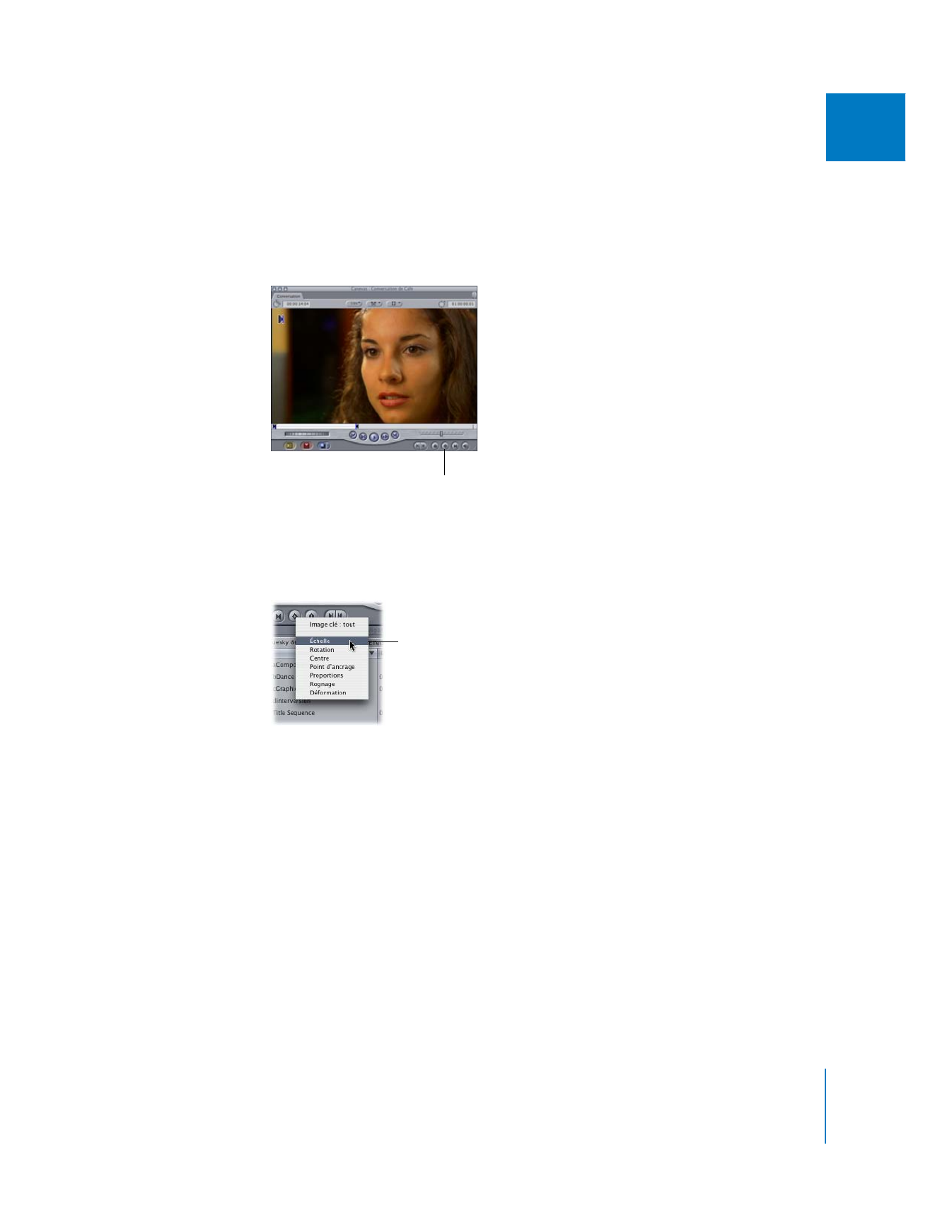
Chapitre 15
Ajustement des paramètres des effets appliqués à l’aide d’images clés
321
II
Pour définir des images clés dans le Visualiseur ou dans le Canevas, effectuez l’une
des opérations suivantes :
m
Pour ajouter simultanément une image clé à tous les réglages d’animation du plan
sélectionné : dans l’onglet Vidéo du Visualiseur ou dans le Canevas, cliquez sur
le bouton Ajouter une image clé d’animation.
m
Pour définir des images clés pour un paramètre : cliquez sur le bouton Ajouter une image
clé d’animation tout en maintenant la touche Contrôle enfoncée, puis choisissez un
paramètre dans le menu contextuel.
Pour définir une image clé à l’aide de l’outil Plume, effectuez l’une des
opérations suivantes :
m
Sélectionnez l’outil Plume dans la Palette d’outils (ou appuyez sur la touche P), puis,
dans l’onglet approprié du Visualiseur, cliquez sur la ligne de graphique d’image clé
d’un paramètre (dans la zone de graphique d’image clé) à l’endroit où vous souhaitez
ajouter l’image clé.
m
Maintenez la touche Option enfoncée et cliquez à l’endroit de la ligne de graphique
d’image clé d’un paramètre où ajouter l’image clé.
∏
Conseil : cet outil permet également de définir des images clés dans les incrustations
d’opacité vidéo et de niveaux audio d’un plan dans la Timeline.
Bouton Ajouter une image
clé d’animation du Canevas
Choisissez un paramètre
d’animation dans le menu
contextuel.
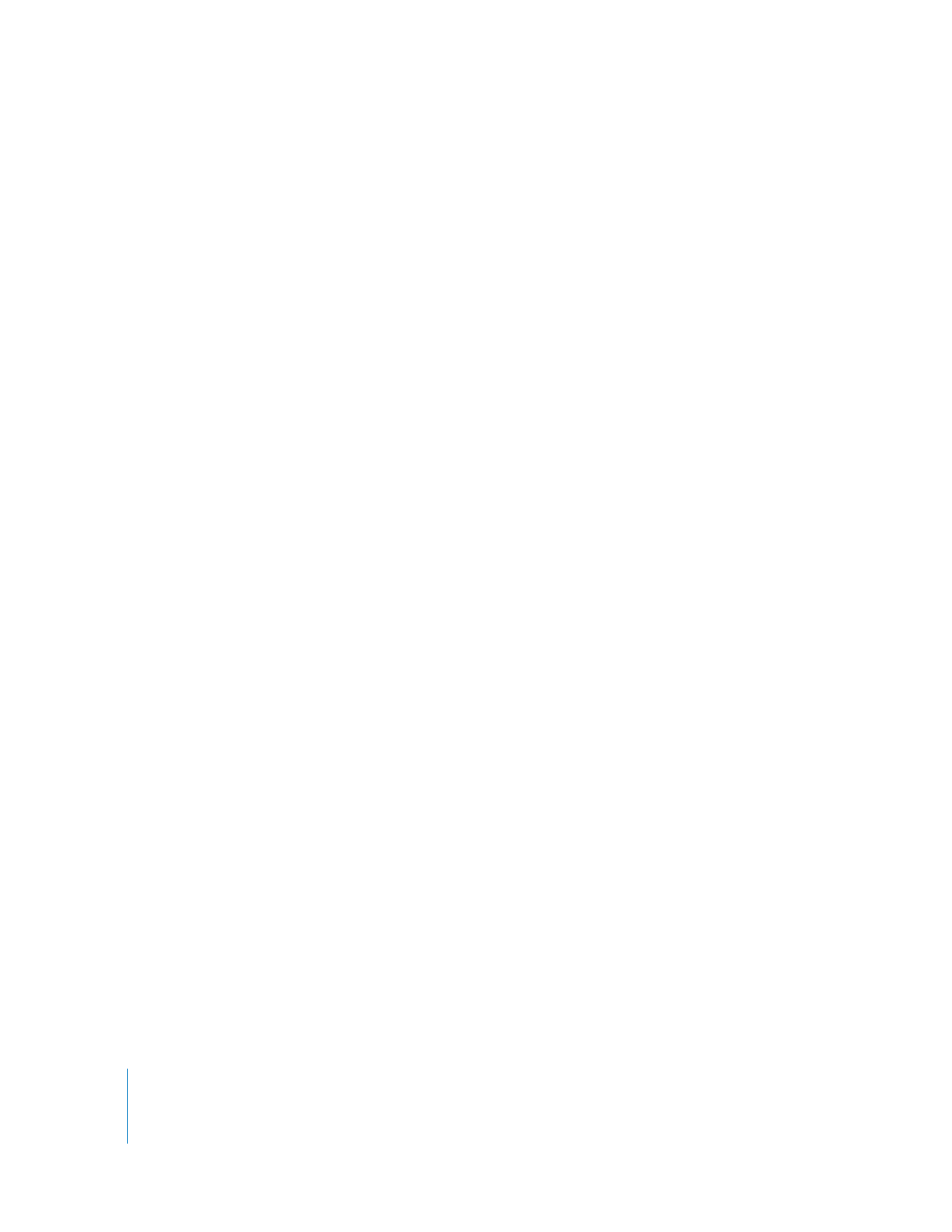
322
Partie II
Effets
Lorsque vous avez ajouté au moins une image clé à un paramètre, de nouvelles images
clés sont automatiquement ajoutées chaque fois que vous déplacez la tête de lecture
et que vous réalisez des modifications supplémentaires. Pour mieux voir ce que vous
faites, ajoutez de l’espace supplémentaire à la zone de graphique de l’image clé avant
de définir d’autres images clés. Pour en savoir plus sur le redimensionnement de la
zone de graphique d’image clé, consultez la section «
Redimensionnement de la zone
de graphique d’image clé
» à la page 325.
Pour ajouter d’autres images clés :
1
Placez la tête de lecture à l’endroit où vous souhaitez définir une image clé.
2
Effectuez l’une des opérations suivantes :
 Ajustez le contrôle de paramètre approprié.
 Entrez un chiffre dans le champ numérique approprié.
 Cliquez sur le bouton Image clé d’un paramètre pour ajouter une image clé avec
la valeur actuelle de ce paramètre.
 Maintenez la touche Option enfoncée et cliquez à l’endroit de la ligne de graphique
d’image clé d’un paramètre où ajouter l’image clé.
Cette opération ne modifie pas la valeur actuelle du paramètre ; elle ajoute simple-
ment une image clé ayant la même valeur que ce paramètre. Vous pouvez ajouter
autant d’images clés que vous le souhaitez en cliquant plusieurs fois tout en mainte-
nant la touche Option enfoncée.